8 typowych problemów z iCloud dla iPhone'a i jak je naprawić
Opublikowany: 2022-09-25Chcesz uzyskać dostęp do dokumentów lub obrazów przechowywanych w iCloud na swoim iPhonie, ale nie możesz? Udostępnianie dokumentów podatkowych swojemu doradcy finansowemu lub zdjęć znajomym jest wręcz frustrujące; niezależnie od przypadku, jeśli nie możesz uzyskać dostępu do swoich danych w iCloud, jest to wręcz frustrujące! Nie martw się; to jeden z najczęstszych problemów. Stąd są poprawki. W tym przewodniku omówiono niektóre typowe problemy z usługą iCloud i sposoby ich rozwiązywania.
Przyczyny typowych problemów z usługą iCloud
Twój iCloud może nie działać z kilku powodów. Wymieniono niektóre z najczęstszych:
- Problem z oprogramowaniem iPhone'a.
- Serwer iCloud jest wyłączony lub nie działa.
- Słabe połączenie internetowe
Jak naprawić typowe problemy z iCloud dla iPhone'a?
Poniższa lista zawiera kilka typowych problemów z usługą iCloud wraz ze wskazówkami, technikami i poprawkami.
Spis treści
- Przyczyny typowych problemów z usługą iCloud
- 1. Niekończąca się aktualizacja ustawień iCloud.
- 2. Błąd niepowodzenia weryfikacji
- 3. Nie można połączyć się z iCloud
- 4. iCloud nie zapisuje aplikacji innych firm
- 5. Problemy z synchronizacją danych
- 6. Błąd uwierzytelniania podczas logowania
- 7. Problem z nieobsługiwanym urządzeniem z iCloud
- 8. iPhone ciągle prosi o hasło iCloud
1. Niekończąca się aktualizacja ustawień iCloud.
Problem : ta cykliczna strona ładowania często pojawia się podczas konfigurowania nowego urządzenia, jeśli nie możesz zalogować się na swoje konto iCloud.
Oznaki/przyczyny : Jeśli spróbujesz użyć aplikacji Pliki, możesz również otrzymać ostrzeżenie, że ładuje się iCloud Drive. W innych przypadkach alert będzie informować, że nie możesz się zalogować, ponieważ wystąpił problem z komunikacją z iCloud.
Poprawka: Uruchom ponownie iPhone'a – naciśnij i przytrzymaj przycisk zasilania i dowolne przyciski głośności, aby wyłączyć slajd. Odczekaj kilka sekund po wyłączeniu. Teraz uruchom ponownie smartfon. Po ponownym uruchomieniu iPhone'a przejdź do aplikacji „Ustawienia” i spróbuj zalogować się do iCloud.
2. Błąd niepowodzenia weryfikacji
Problem : możesz odkryć, że Twoje konto jest niedostępne lub że weryfikacja nie powiodła się, uniemożliwia zalogowanie się do iCloud. Czasami z tego samego powodu nie możesz nawet wylogować się z iCloud.
Oznaki/przyczyny : Zazwyczaj problemem są informacje uwierzytelniające Apple ID lub połączenie internetowe.
Poprawka: wykonaj następujące kroki:
- Wyłącz iPhone'a i odczekaj minutę lub dwie przed ponownym uruchomieniem.
- Teraz oceń swoje połączenie Wi-Fi. Odtwórz wysokiej jakości film z YouTube. Jeśli jest opóźniony, zresetuj router WiFi, aby sprawdzić, czy poprawia wydajność.
- Upewnij się, że godzina i data na Twoim iPhonie są dokładne. Jeśli jeszcze nie jest, aktywuj opcję „Ustaw automatycznie”.
- Przejdź do aplikacji Ustawienia> Stuknij swoje imię i nazwisko> kliknij „Hasło i zabezpieczenia”> stuknij „Uzyskaj kod weryfikacyjny”, aby uzyskać kod weryfikacyjny, jeśli masz podobny identyfikator Apple ID na innym urządzeniu.
- Użyj tego kodu, aby zalogować się na swoje konto iCloud.
- Spróbuj zalogować się do iCloud przez Wi-Fi, a nie sieć komórkową lub odwrotnie.
3. Nie można połączyć się z iCloud
Problem: Jeśli spróbujesz uzyskać dostęp do iCloud i pojawi się problem „Nie można połączyć się z iCloud”.
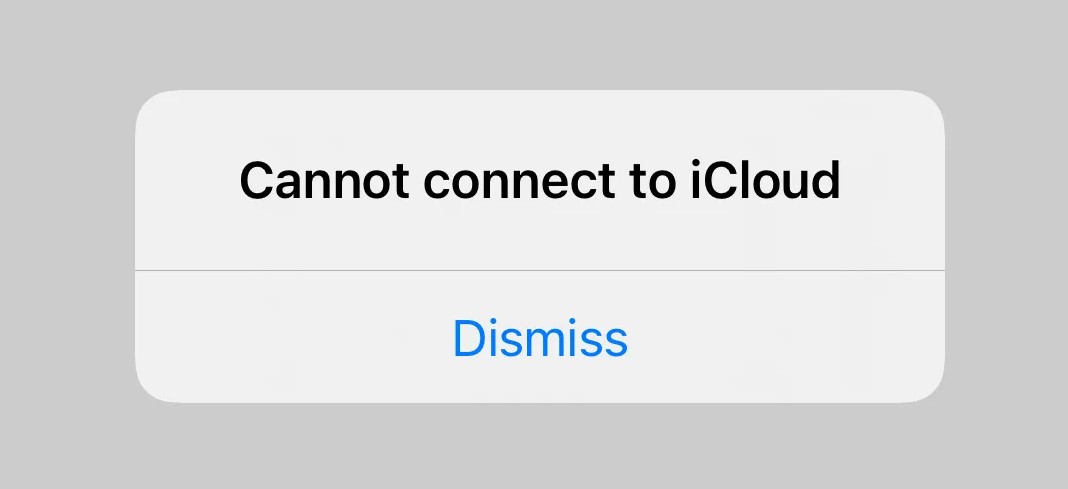
Przyczyna/objawy: serwer Apple nie działa
Poprawka: przejdź do strony internetowej „Status systemu” firmy Apple i sprawdź, czy wszystkie usługi iCloud są uruchomione, identyfikując je zielonym kółkiem. Niewiele możesz zrobić, jeśli iCloud nie działa. Po prostu poczekaj, aż zostanie naprawiony.
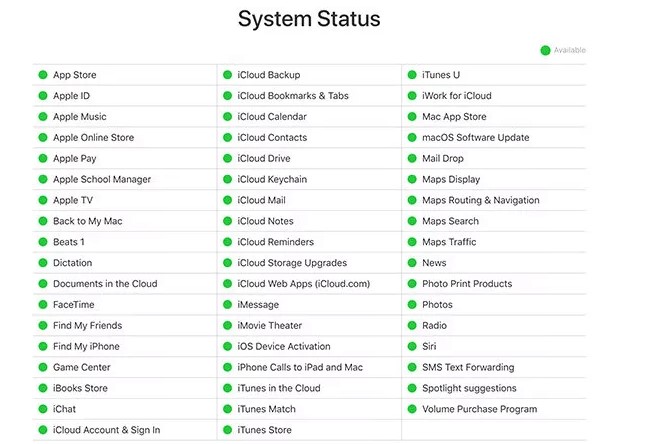
Jeśli jednak iCloud działa, musisz wykonać następujące kroki.
- Otwórz aplikację „Ustawienia”.
- Stuknij swoje imię i nazwisko/Identyfikator Apple. Jeśli pojawią się nowe warunki korzystania z usługi, wyskakujące okienko poprosi o ich zaakceptowanie.
- Jeśli to nie zadziała, musisz wylogować się z Apple iCloud i zalogować się ponownie.
- Otwórz ustawienia i kliknij swój Apple ID.
- Teraz przewiń w dół i kliknij „Wyloguj się”.
- Potwierdź swoje dane uwierzytelniające Apple ID, jeśli pojawi się monit o wyłączenie funkcji „Znajdź mój”.
- Wybierz dane, które chcesz zachować na iPhonie, a następnie wybierz „Wyloguj się”.
- Wróć do Ustawień i zaloguj się do iCloud przy użyciu poświadczeń Apple ID.
4. iCloud nie zapisuje aplikacji innych firm
Problem : kilka aplikacji innych firm przechowuje swoje dane w iCloud, dzięki czemu można je synchronizować ze wszystkimi urządzeniami Apple. Robią to automatycznie, ale jeśli aplikacje innych firm nie synchronizują się, możesz wprowadzić pewne zmiany w ustawieniach.
Napraw : Aby to zrobić, wykonaj następujące kroki:
- Otwórz aplikację „Ustawienia”.
- Stuknij swoje imię i nazwisko/Apple ID.
- Przewiń w dół i dotknij "iCloud".
- Lista aplikacji pojawi się przed tobą i umożliwi synchronizację aplikacji, których chcesz używać iCloud.
- Tylko aplikacje, których zamierzasz używać z iCloud, muszą być włączone z tej listy.
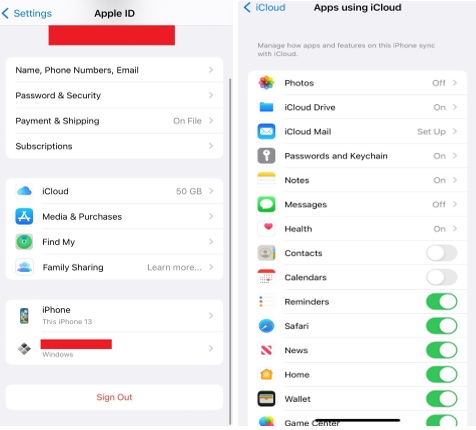
Przeczytaj także: Zdjęcia iCloud nie są synchronizowane? Wypróbuj te poprawki!

5. Problemy z synchronizacją danych
Problem: iCloud nie synchronizuje danych prawidłowo
Gdy działa poprawnie, iCloud synchronizuje to wszystko za Ciebie; niestety iCloud nie działa bez problemu. Wykonaj poniższe czynności, aby rozwiązać ten problem iCloud na iPhonie:
- Wyłącz iPhone'a i odczekaj minutę lub dwie przed ponownym uruchomieniem.
- Teraz oceń swoje połączenie Wi-Fi. Odtwórz wysokiej jakości film z YouTube. Jeśli jest opóźniony, zresetuj router WiFi, aby sprawdzić, czy poprawia wydajność.
- Sprawdź, czy używasz tego samego Apple ID, wybierając Ustawienia>, a następnie dotknij "Twoje imię" na każdym urządzeniu.
- Aby włączyć każdą usługę, którą chcesz zsynchronizować, otwórz Ustawienia> dotknij swojej nazwy> iCloud.
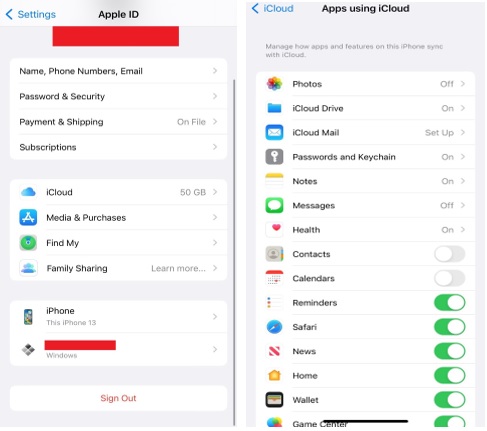
- Po wykonaniu tych kroków daj iCloud około 10 minut na zsynchronizowanie wszystkich danych.
6. Błąd uwierzytelniania podczas logowania
Problem: nie można się zalogować z powodu błędu uwierzytelniania. Jest to kolejny powszechny problem z iCloud, z którym zwykle spotykają się użytkownicy na swoich iPhone'ach.
Podpis/przyczyna: Kiedy napotykasz ten błąd uwierzytelniania, zwykle jest to spowodowane wpisanie nieprawidłowych danych logowania.
Poprawka : Błąd uwierzytelniania może czasami pojawić się, nawet jeśli wprowadzono prawidłowe poświadczenia. Wykonaj następujące kroki, aby naprawić ten błąd:
- Kliknij ten link do witryny Apple ID.
- Zaloguj się, używając swoich danych logowania Apple ID.
- Jeśli masz problemy z logowaniem, kliknij „Nie pamiętam identyfikatora Apple ID lub hasła”, aby zresetować dane logowania.
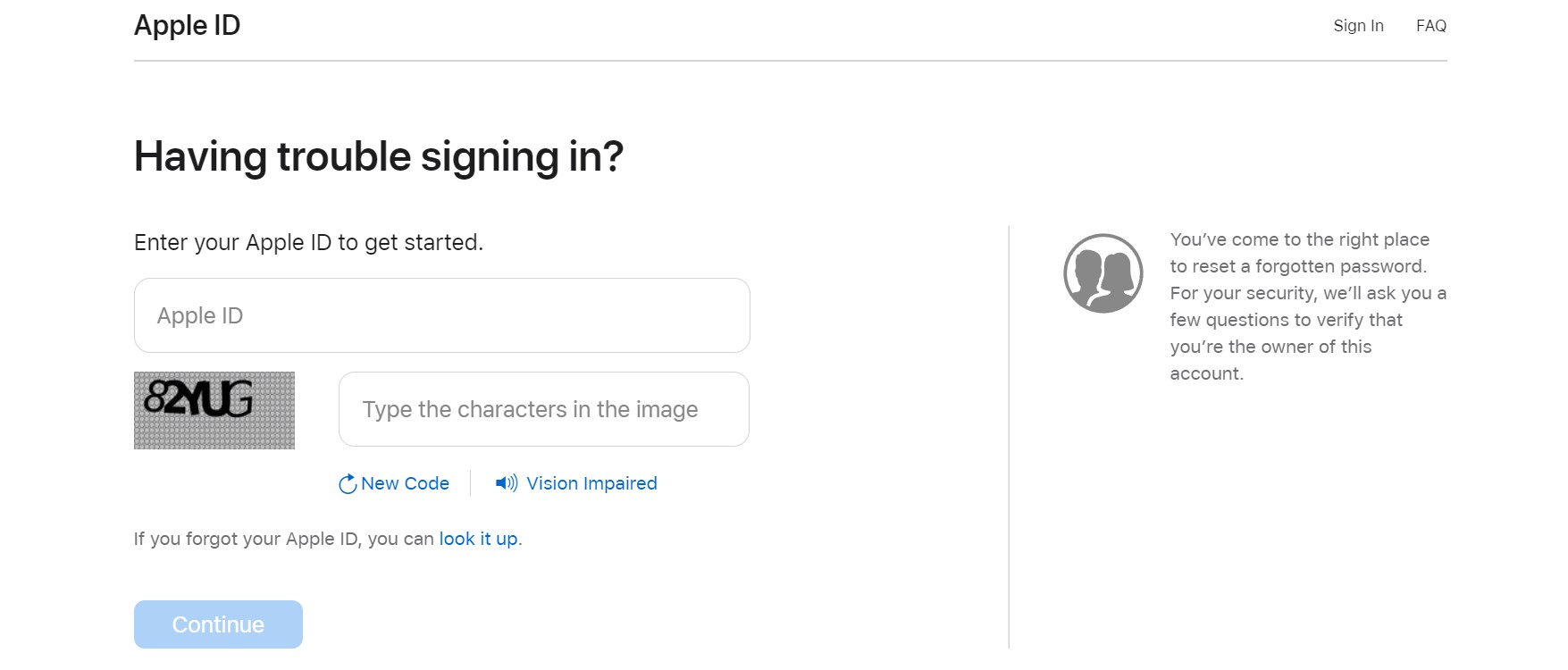
Po zalogowaniu się online i wyświetleniu alertu dotyczącego konta możesz otrzymać powiadomienie o zaakceptowaniu nowych warunków użytkowania. Zaakceptuj to, a teraz możesz, po starzejącym się, uzyskać dostęp do swojego konta na innych urządzeniach.
7. Problem z nieobsługiwanym urządzeniem z iCloud
Problem: jeśli używasz urządzenia, które nie jest obsługiwane lub Twój iPhone ma problem, ten problem może wystąpić.
Znaki/Powód: Zwykle Twój Apple ID nie powinien mieć żadnych problemów z iCloud, jeśli działa poprawnie z innymi usługami, takimi jak iTunes lub App Store. Jeśli jednak wystąpi problem z urządzeniem, może to sprawić, że iCloud uzna, że nie jest obsługiwane
Poprawka : Aby ustalić, czy problem dotyczy Twojego iPhone'a, czy konta, spróbuj użyć swojego loginu Apple ID na innym urządzeniu.
Skontaktuj się natychmiast z „Wsparciem Apple”, jeśli Apple ID tak naprawdę nie działa z żadnymi usługami Apple lub jeśli nie jest kompatybilny z Twoim urządzeniem. Aby to naprawić, być może będziesz musiał założyć nowe konto.
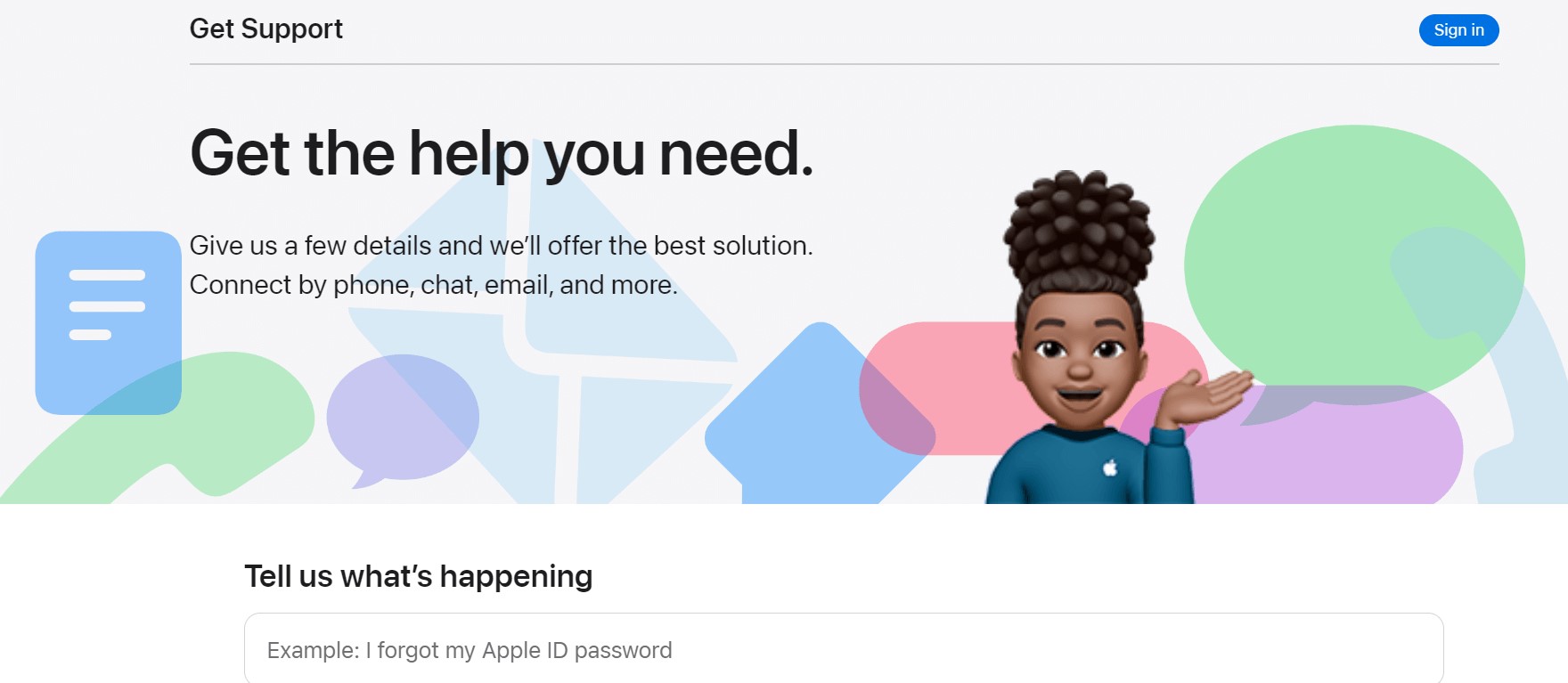
Czytaj także: Teraz łatwo przenieś zdjęcia iCloud do Zdjęć Google.
8. iPhone ciągle prosi o hasło iCloud
Problem : iPhone prosi o hasło iCloud za każdym razem, gdy wykonujesz czynność. To stary problem z iCloud, który czasami się pojawia.
Znaki/przyczyna: Ten problem może być spowodowany problemem z ustawieniami konta lub niepowodzeniem pobierania:
Poprawka : Pomoże każda z poniższych porad dotyczących rozwiązywania problemów z usługą iCloud:
- Uruchom ponownie iPhone'a:
Naciśnij przycisk zasilania i przycisk zwiększania/zmniejszania głośności, aby suwak wyłączał opcję wyłączenia telefonu. Uruchom ponownie telefon za pomocą przycisku zasilania.
- Wyloguj się i zaloguj na konto Apple ID
: Przejdź do Ustawienia> Twoje imię> przewiń w dół, aby uzyskać Wyloguj się z konta Apple ID. Zaloguj się ponownie po kilku minutach.
- Sprawdź stan systemu:
Przejdź do witryny Apple „Status systemu” i upewnij się, że iCloud działa poprawnie.
- Zapomniałem stronę internetową:
Zaloguj się do witryny Apple „iForgot”, aby zmienić swoje dane uwierzytelniające Apple ID.
- Przywracania kopii zapasowej
Jeśli nic nie działa, przywróć i utwórz kopię zapasową telefonu iPhone. Aby to zrobić, wykonaj następujące czynności:
- Uruchom Ustawienia> Ogólne> Resetuj
- Stuknij Resetuj wszystkie ustawienia
- Wprowadź hasło i dotknij Potwierdź
Aby wykonać kopię zapasową, wykonaj następujące kroki:
- Uruchom Ustawienia> Apple ID> iCloud
- Przewiń w dół do kopii zapasowej iCloud i dotknij jej
- Włącz opcję kopii zapasowej iCloud i kliknij Utwórz kopię zapasową teraz
Teraz Twój iPhone rozpocznie tworzenie kopii zapasowej danych. To może potrwać kilka minut.
Możesz także utworzyć kopię zapasową telefonu iPhone na komputerze PC lub Mac. Możesz także usunąć wszystkie ustawienia i dane z iPhone'a, aby zacząć od nowa. Aby to zrobić, dotknij Ustawienia> Ogólne> Resetuj> Usuń całą zawartość i ustawienia.
Po usunięciu całej zawartości musisz skonfigurować iPhone'a. Postępuj zgodnie z instrukcjami wyświetlanymi na ekranie, a gdy na ekranie pojawią się aplikacje i dane. Wybierz Przywróć z kopii zapasowej iCloud lub Przywróć z komputera Mac lub PC.
Aby to podsumować
W ten sposób możesz łatwo napotkać te typowe problemy iCloud z iPhonem. Nie jest tajemnicą, że iCloud to świetne rozwiązanie do przechowywania i tworzenia kopii zapasowych w chmurze. Ale tylko wtedy, gdy jest właściwie wykorzystany. A kiedy masz problem, musisz go znaleźć i naprawić. Na szczęście wspomnieliśmy o 8 prostych metodach rozwiązywania problemów związanych z iCloud. A jeśli znasz jakieś typowe problemy z iCloud, takie jak te i możliwe rozwiązania tego problemu, daj nam znać w komentarzach poniżej.
